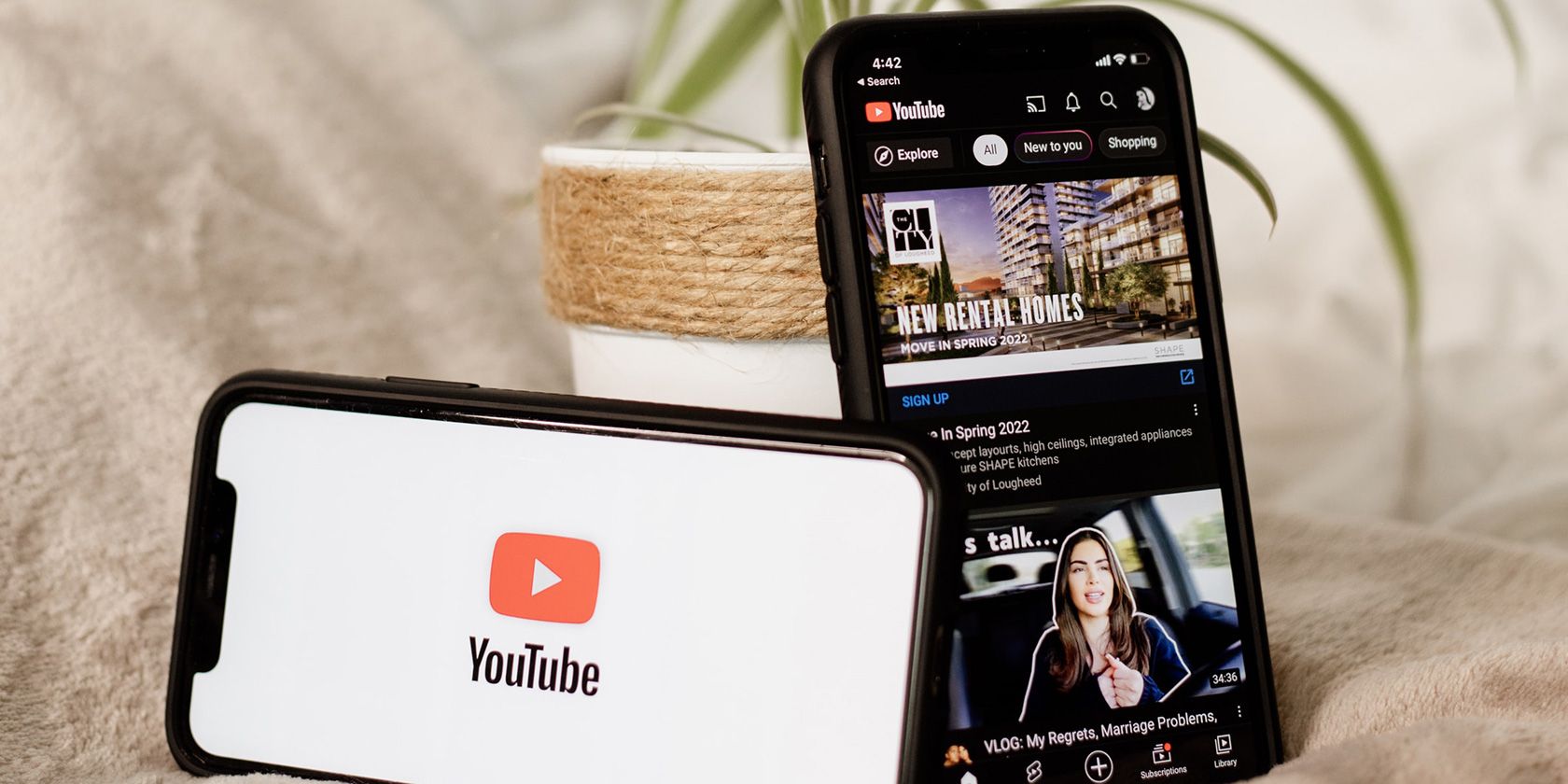اگر از تعدیل نظرات سرکش یوتیوب خسته شده اید یا بازخورد عمومی را نمی خواهید، در اینجا نحوه خاموش کردن آنها آورده شده است.
یوتیوب راهی عالی برای به اشتراک گذاشتن ویدیوهای خود با جهان است، اما همیشه نمیخواهید بازخورد داشته باشید. بخش نظرات یوتیوب شهرت عجیبی دارد زیرا اغلب مملو از پیام های کم تلاش یا نامناسب است. لازم نیست آن را در ویدیوهای خود تحمل کنید.
اگر میخواهید نظرات روی ویدیوهای YouTube خود را غیرفعال کنید، ما به شما نشان میدهیم که چگونه در همه ویدیوهای آینده و همچنین در جریانهای زنده YouTube بهطور عطف به ماسبق.
چرا باید نظرات YouTube را غیرفعال کنید
قبل از اینکه ادامه دهید و نظرات را در ویدیوهای YouTube خود غیرفعال کنید، در نظر بگیرید که آیا این حرکت برای کانال شما مناسب است یا خیر.
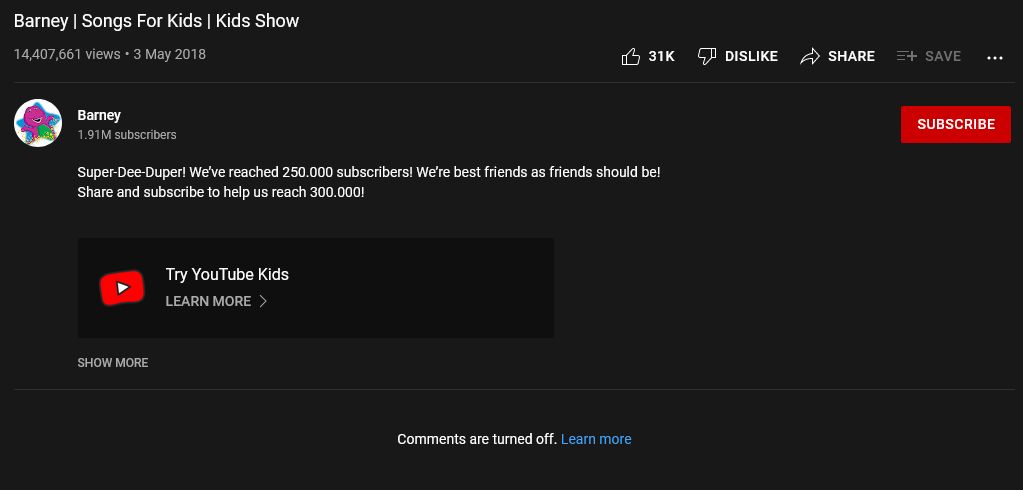
نظرات YouTube راهی عالی برای ارتباط با بینندگان و دریافت بازخورد در مورد آنچه منتشر می کنید است. اگرچه میتوانید راههای دیگری را برای دریافت بازخورد دنبال کنید، مانند رسانههای اجتماعی، هیچ چیز به اندازه گذاشتن نظر مستقیم در زیر ویدیو مستقیم و آسان نیست. اگر در حال رشد کانال خود هستید، اغلب این ارتباط حیاتی است.
باز هم، نظرات یوتیوب بستر مناسبی برای ترول ها و ربات ها هستند و این می تواند بر کانال شما منعکس شود. اگرچه میتوانید نظرات YouTube را در استودیوی YouTube تعدیل کنید یا پیامهای جالب را به بالا پین کنید، اما به سرعت زمانبر میشود و ممکن است تصمیم بگیرید که ارزش این کار را ندارد. غیرفعال کردن نظرات روشی سریع و موثر برای از بین بردن همه چیز است.
نحوه غیرفعال کردن نظرات در مورد ویدیوهای موجود YouTube
اگر قبلاً ویدیوهای YouTube را با نظرات منتشر کردهاید، میتوانید نظرات را در مورد هر تعداد از این موارد به صورت انبوه غیرفعال کنید.
اگر ویدیو نظراتی دریافت کرد، حذف عملکرد نظر آنها را برای همیشه حذف نمیکند. این بدان معنی است که شما می توانید نظرات را در آینده فعال کنید و نظرات قدیمی دوباره ظاهر می شوند.
برای غیرفعال کردن نظرات روی ویدیوهای YouTube موجود:
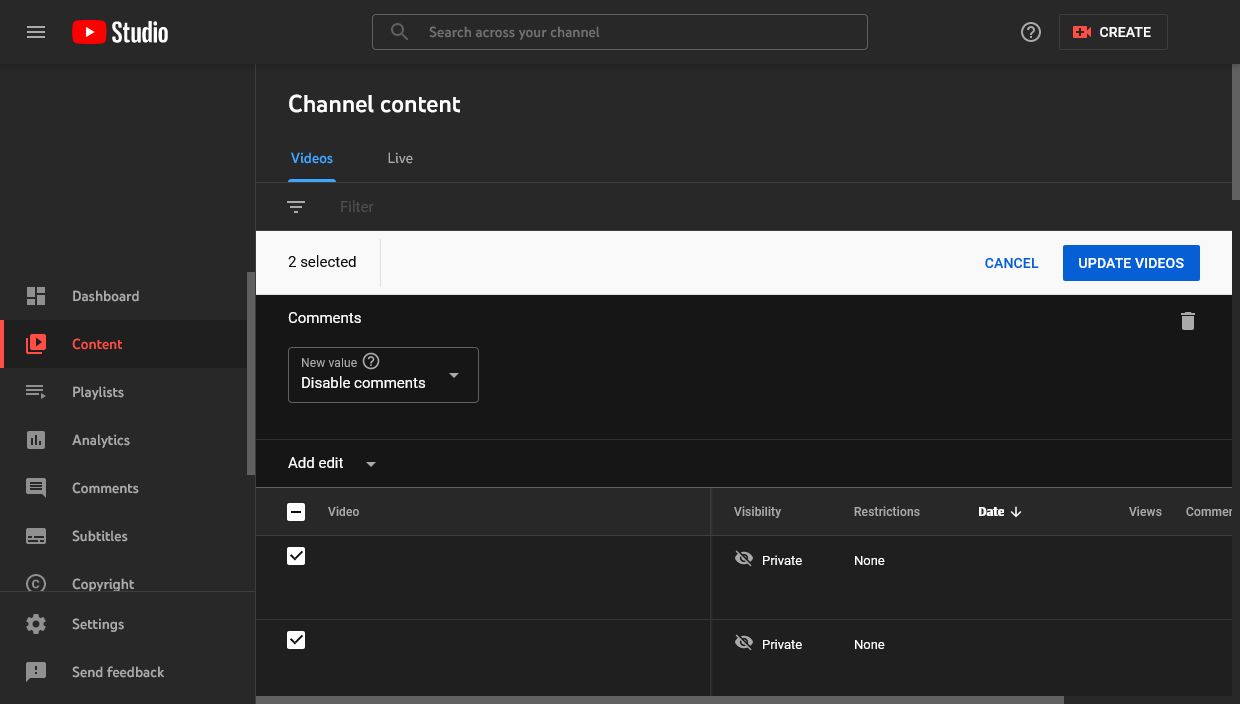
- روی نماد کانال خود در گوشه سمت راست بالا کلیک کنید.
- YouTube Studio را انتخاب کنید.
- از منوی سمت چپ، Content را انتخاب کنید.
- در سمت چپ هر ویدیو، مواردی را که میخواهید ویرایش کنید بررسی کنید. یا در ردیف بالا (کنار سرصفحه ویدیو) علامت بزنید تا همه را انتخاب کنید.
- از منوی ظاهر شده در بالای جدول، روی منوی کشویی Edit کلیک کنید.
- نظرات را انتخاب کنید.
- در منوی کشویی New value، Disable comments را انتخاب کنید.
- روی Update videos کلیک کنید.
این فرآیند ممکن است کمی طول بکشد، بسته به تعداد ویدیوهایی که در حال ویرایش هستید. صبر کنید تا به شما گفته شود که می توانید از صفحه خارج شوید.
نحوه غیرفعال کردن نظرات در ویدیوهای جدید YouTube
برای همه ویدیوهایی که در آینده منتشر میکنید، میتوانید تنظیمات پیشفرض نظرات را تغییر دهید تا نظرات غیرفعال شوند. اگر بخواهید، همیشه میتوانید نظرات روی این ویدیوها را در تاریخ دیگری فعال کنید، اما تغییر پیشفرض به این معنی است که نیازی به تنظیم دستی تنظیمات برای هر ویدیو ندارید.
برای غیرفعال کردن نظرات روی ویدیوهای جدید YouTube به صورت پیشفرض:
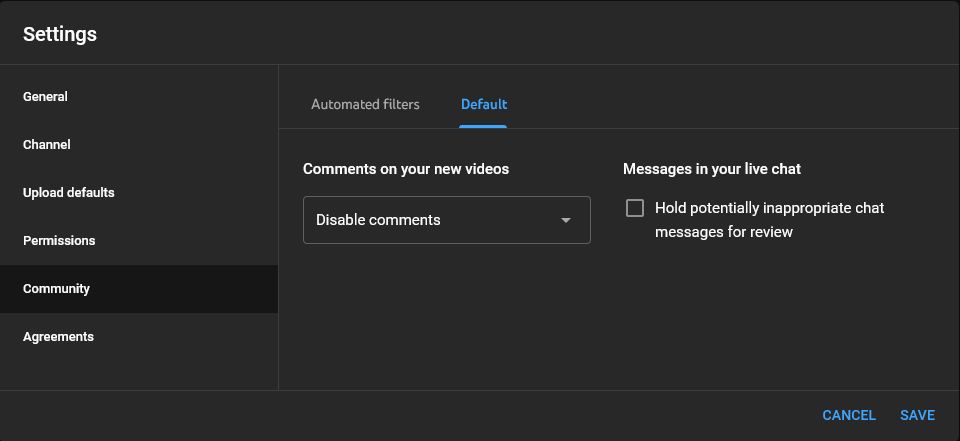
- روی نماد کانال خود در گوشه سمت راست بالا کلیک کنید.
- YouTube Studio را انتخاب کنید.
- از منوی سمت چپ، تنظیمات را انتخاب کنید.
- در حالتی که باز می شود، از منوی سمت چپ، Community را انتخاب کنید.
- به تب Default بروید.
- از منوی کشویی نظرات در مورد ویدیوهای جدید خود استفاده کنید و آن را روی غیرفعال کردن نظرات تنظیم کنید.
- روی ذخیره کلیک کنید.
چگونه نظرات را در جریان زنده YouTube خود غیرفعال کنیم
پخش زنده YouTube راهی عالی برای تعامل با مخاطبان شما است. برای کمک به این ارتباط دو طرفه، YouTube یک عملکرد چت زنده ارائه میکند که در کنار جریانهای شما ظاهر میشود. کاربران می توانند در زمان واقعی با شما و دیگران نظر بدهند، که به ایجاد حس جامعه کمک می کند.
با این حال، قابل درک است که ممکن است بخواهید این را خاموش کنید. می تواند باعث حواس پرتی شود. تعدیل کردن آن نیز دشوار است، به خصوص اگر افراد زیادی به طور همزمان چت می کنند.
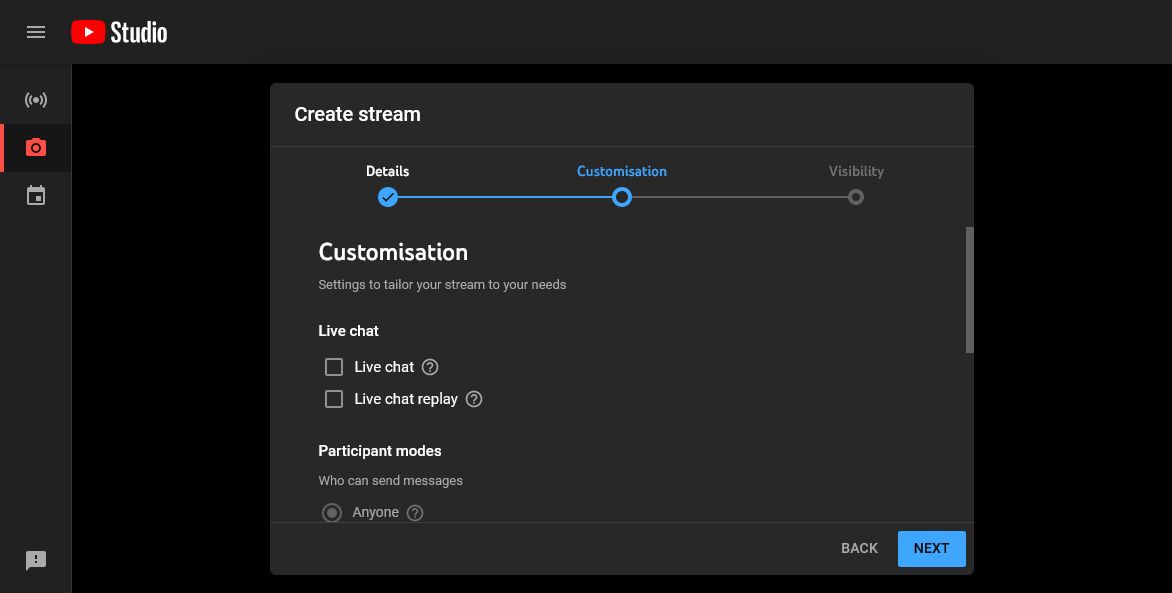
هنگام تنظیم پخش زنده خود، وب کم را از ناوبری سمت چپ انتخاب کنید. اگر قبلاً این کار را نکردهاید، به جریان خود یک عنوان بدهید. سپس به تب Customization بروید.
در زیر هدر چت زنده، چت زنده را خاموش کنید. این حالت حالت چت زنده را حذف میکند و به این معنی است که هیچکس نمیتواند در جریان پخش شما پیام ارسال کند.
از طرف دیگر، ممکن است بخواهید چت زنده را فعال نگه دارید اما کنترل کنید که چه کسی می تواند صحبت کند. برای این کار، به زیر هدر حالت های شرکت کننده نگاه کنید. در اینجا میتوانید بین هر کسی (هر کسی که به حساب YouTube وارد شده است) و مشترکین (کسی که کانال شما را برای مدت معینی دنبال کرده است) جابهجا شوید.
میتوانید در طول پخش زنده خود به این صفحه بازگردید و چت زنده را فعال/غیرفعال کنید، بنابراین اگر نظر خود را تغییر دادید نگران نباشید.
سایر عواملی که نظرات YouTube شما را غیرفعال می کند
دلایل متعددی وجود دارد که چرا نظرات در ویدیوهای YouTube شما غیرفعال می شود، حتی بدون اینکه شما به طور خاص آن را انتخاب کنید.
رایج ترین دلیل این است که کانال یا ویدیوهای شما با عنوان “ساخته شده برای کودکان” برچسب گذاری شده است. برای پیروی از قانون حفاظت از حریم خصوصی آنلاین کودکان (COPPA)، YouTube نظرات روی همه ویدیوهای در نظر گرفته شده برای کودکان را غیرفعال میکند (چه به این دلیل که آنها مخاطب اصلی هستند یا مضامین ویدیو برای آنها جذاب است).
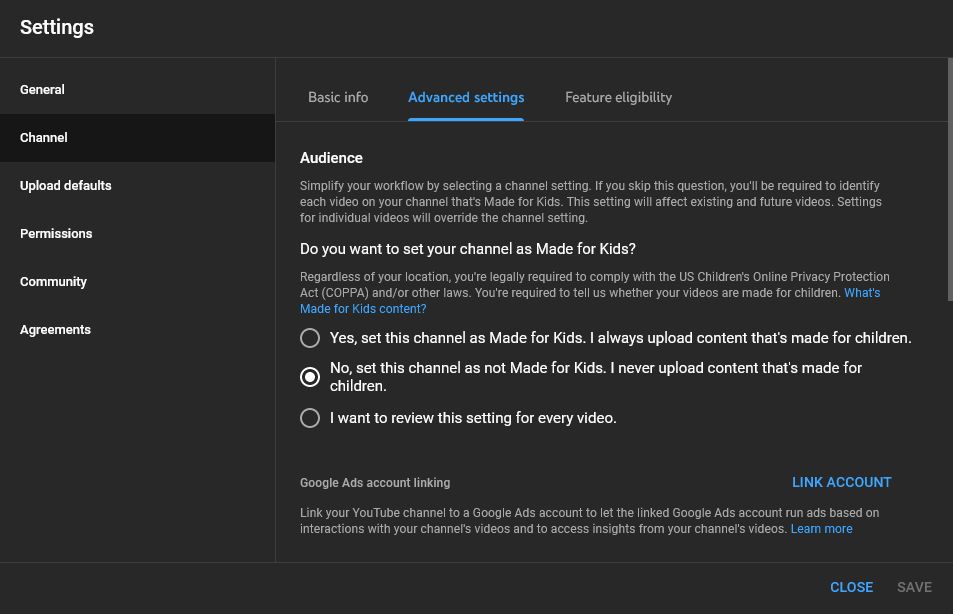
برای کنترل این تنظیم، به YouTube Studio بروید و تنظیمات > کانال > تنظیمات پیشرفته را انتخاب کنید. این تنظیمات را در سطح کانال اعمال می کند. حتی اگر این را خاموش کنید، همچنان میتوانید آن را بر اساس هر ویدیو فعال کنید.
به طور مشابه، YouTube ممکن است نظرات روی ویدیوی شما را غیرفعال کند، اگر دارای کودکان باشد اما خطمشیهای پلتفرم را نقض نکند. اگر این مورد در مورد ویدیوی شما صدق می کند، نمی توانید نظرات را دوباره برای آن فعال کنید.
همچنین اگر در حال مرور یوتیوب در حالت محدود هستید، نظراتی در مورد ویدیوهای YouTube خود نخواهید دید. این را از طریق تصویر نمایه خود > حالت محدود > خاموش غیرفعال کنید. به همین ترتیب، اگر حساب YouTube شما یک حساب تحت نظارت است (یعنی توسط والدین/سرپرست کنترل میشود)، نمیتوانید نظرات را فعال کنید.
بهعلاوه، اگر هر یک از ویدیوهای شما بهطور خودکار آهنگهای هنری (آهنگی بدون موزیک ویدیو) تولید میشوند، از نظرات پشتیبانی نمیکنند.
در نهایت، یوتیوب کامنت روی همه ویدیوهای خصوصی شما را غیرفعال می کند. برای تغییر حریم خصوصی ویدیوی خود، به استودیوی YouTube بروید، Content را انتخاب کنید و از منوی کشویی Visibility برای انتخاب فهرست نشده یا عمومی استفاده کنید.
از نظر دادن در مورد سایر ویدیوهای YouTube لذت ببرید
اکنون می دانید که چگونه نظرات را در ویدیوهای YouTube خود غیرفعال کنید. فراموش نکنید، این نباید یک تغییر دائمی باشد. اگر تصمیم میگیرید که میخواهید روی ویدیوهایتان نظر داده شود، فقط چند کلیک فاصله دارید.
البته، هیچ چیز مانع شما نمی شود که روی ویدیوهای دیگران نظر بدهید، مشروط بر اینکه آنها نیز آنها را غیرفعال نکرده باشند. پس به دنیای یوتیوب بروید و اجازه دهید نظرات خود را به اطلاع شما برسانید.